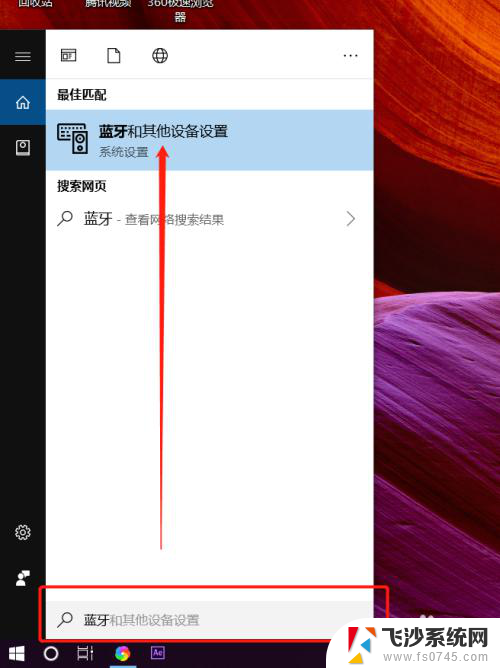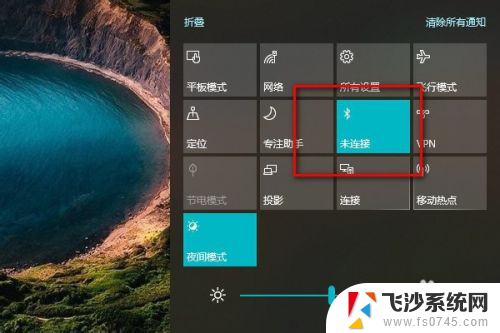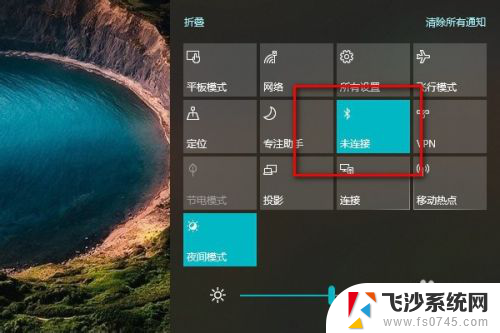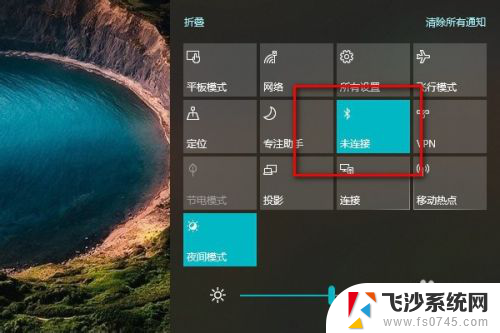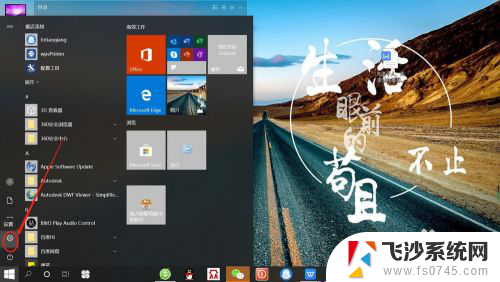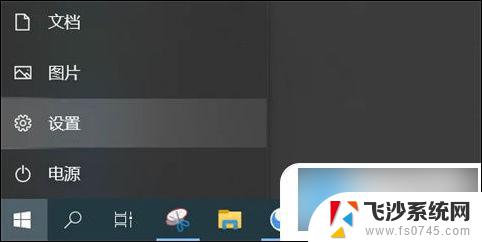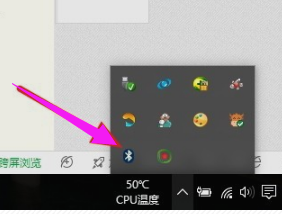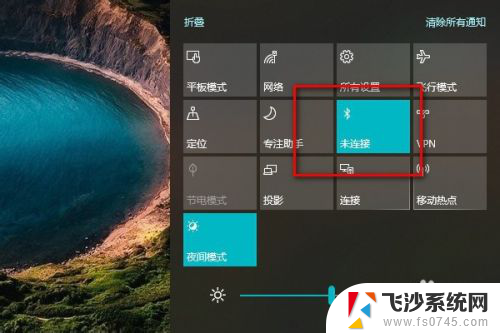笔记本电脑和手机蓝牙连接 笔记本电脑蓝牙连接手机教程
随着科技的不断发展,人们对于便捷和高效的需求也越来越迫切,在现代社会中笔记本电脑和手机成为了人们生活中必不可少的工具。而为了更好地实现两者之间的互联互通,蓝牙技术的应用变得越来越普遍。通过蓝牙连接,我们可以方便地在笔记本电脑和手机之间传输文件、分享网络连接等。本文将为大家介绍笔记本电脑和手机蓝牙连接的教程,帮助大家更好地掌握这一技巧。无论是在工作中还是在生活中,通过蓝牙连接,我们能够更加便捷地享受到科技带来的便利。
方法如下:
1.首先在电脑里面把蓝牙打开。
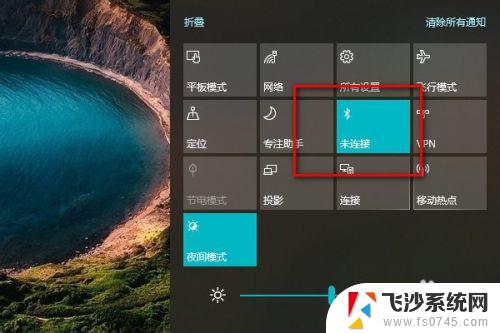
2.然后在手机设置里面点击设备连接把蓝牙设备也打开。
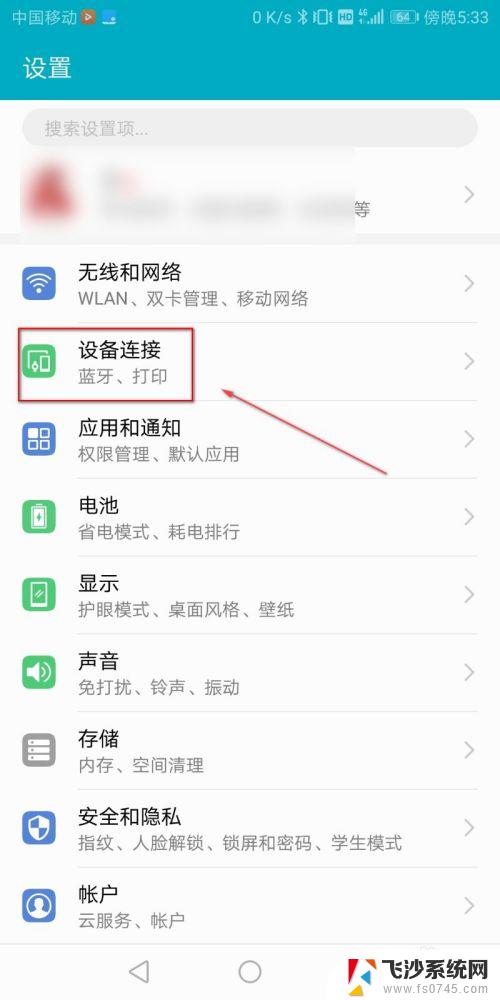
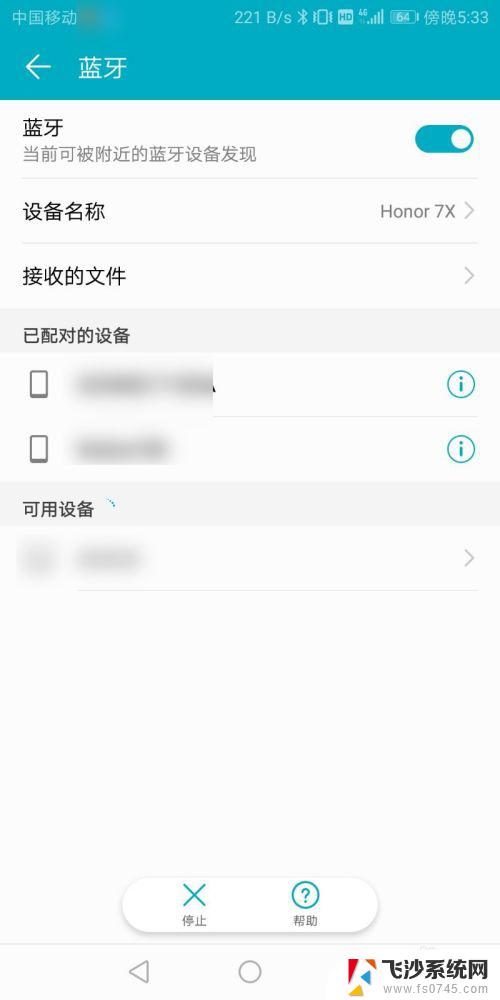
3.点击电脑里面的蓝牙,然后点击添加蓝牙设备。
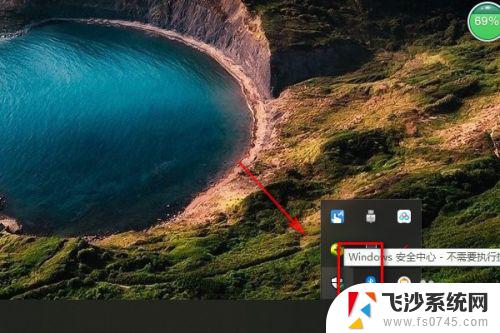
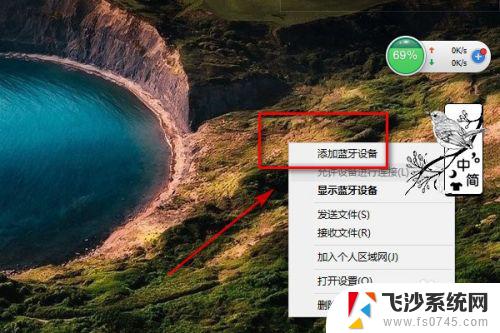
4.点击添加蓝牙设备,然后进行搜索蓝牙设备。
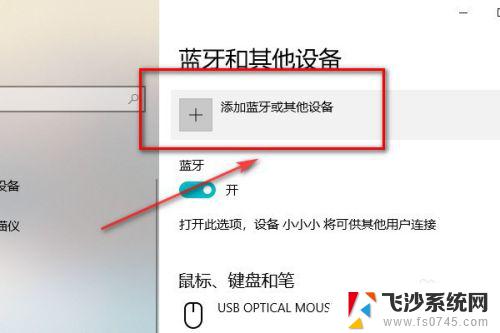
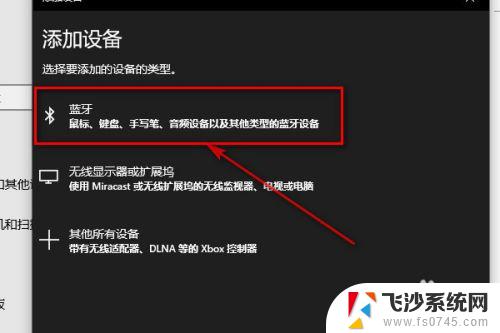
5.搜索出手机的蓝牙设备之后点击连接。
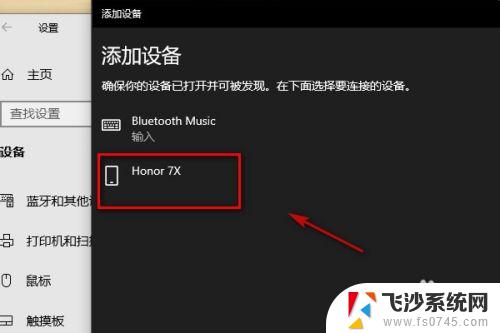
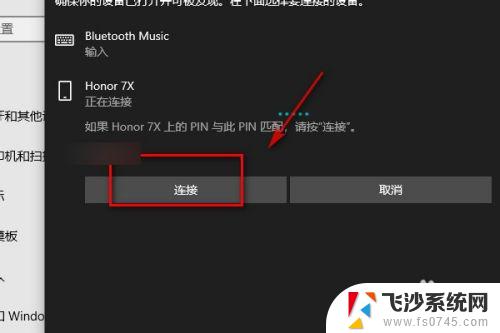
6.点击连接之后手机就会收到需要配对,在手机里面点击配对。
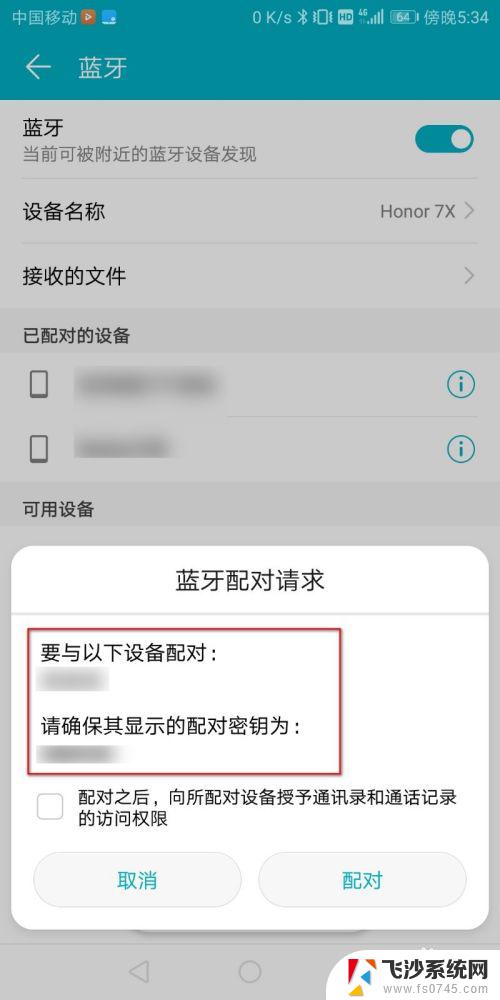
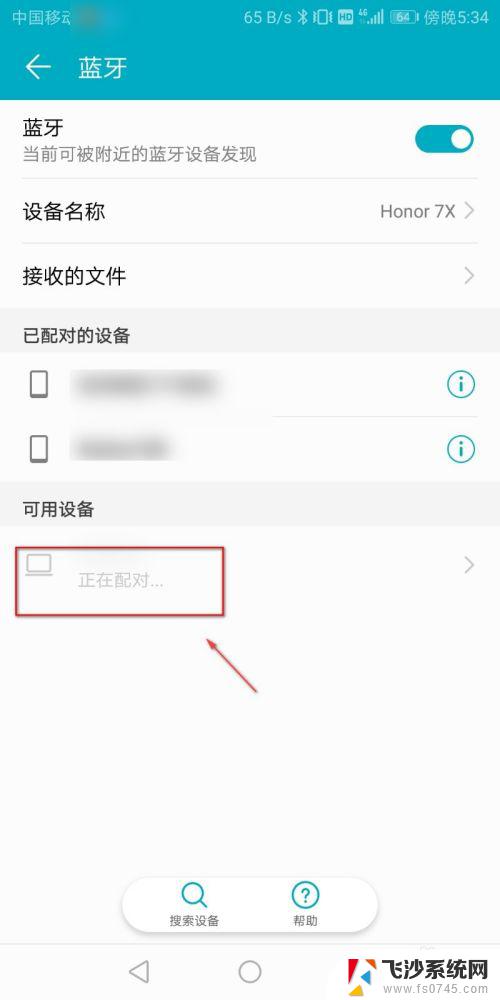
7.配对成功之后手机和电脑里面都会显示蓝牙已配对。
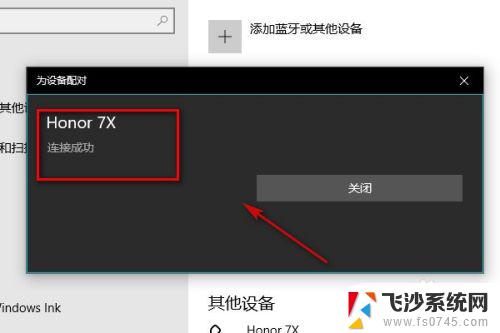
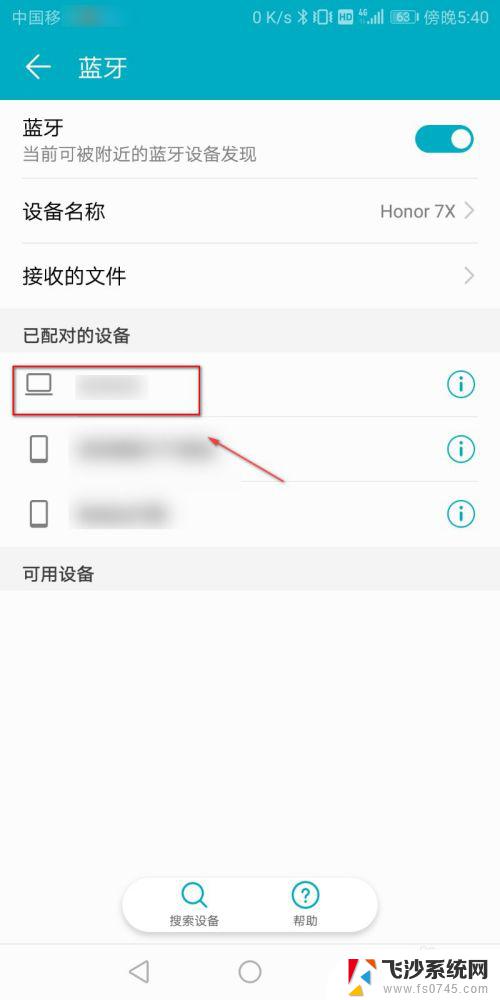
8.总结:
1.首先在电脑和手机里面打开蓝牙。
2.然后在电脑里面搜索蓝牙设备。
3.在电脑里面搜索出蓝牙设备以后点击连接。
4.在手机里面点击确认配对。
5.配对成功之后手机和电脑里面都会显示蓝牙已配对。
以上是笔记本电脑和手机蓝牙连接的全部步骤,如果您还有不清楚的地方,可以参考小编的操作指南,希望这些信息对您有所帮助。